u盘数据恢复软件使用教程
- 分类:U盘教程 回答于: 2023年04月10日 09:10:23
工具/原料:笔记本电脑,U盘
系统版本:Windows10系统
品牌型号:华硕笔记本电脑
软件版本:小白恢复软件v1.1
方法/步骤:
方法一:使用小白数据恢复工具进行u盘数据恢复
1、首先下装小白数据恢复软件,双击打开,点击要恢复的磁盘,点击开始扫描。

2、选择u盘内存卡恢复,点击开始扫描。

3、选中需要恢复的文件,点击立即恢复。

4、选择好文件保存路径后点击确定。

5、提示导出成功,点击确定。

6、查看恢复好的文件。
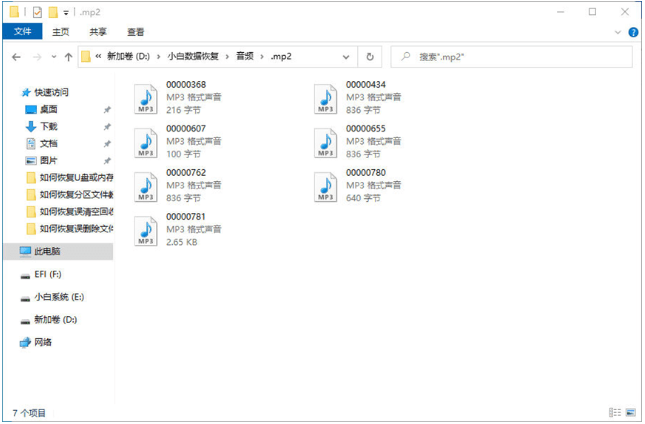
方法二:恢复U盘删除的文件
步骤一:将丢失数据的U盘与电脑连接好,并在电脑中打开DiskGenius软件。DiskGenius软件无须安装,下载后解压缩即可运行软件。注意:不要将软件保存到丢失数据的分区。
步骤二:在DiskGenius软件中找到并选择需要恢复数据的U盘分区,然后点击"恢复文件"按钮。

步骤三:勾选"恢复已删除的文件"选项,然后点击"开始"按钮。如果"恢复已删除的文件"选项无法找到需要的文件,建议将其他两个选项也勾选上并重新对U盘进行扫描。

步骤四:预览文件,检查文件是否有损坏。扫描结果中列出的文件均可以进行预览,预览方式为:双击文件打开如下图所示的预览窗口。有些情况,即便文件名及目录结构正确,但是对应的文件却无法打开。因此,必须通过双击预览的方式来预判文件是否可以被正常恢复。

步骤五:复制文件,完成恢复。

总结:以上就是u盘数据恢复软件使用教程,希望能帮助到大家。
 有用
26
有用
26


 小白系统
小白系统


 1000
1000 1000
1000 1000
1000 1000
1000 1000
1000 1000
1000 1000
1000 1000
1000 1000
1000 1000
1000猜您喜欢
- 介绍详细的光盘启动装机bios设置方法..2021/04/07
- 详解u启动怎么重装系统2021/12/05
- u盘启动系统安装步骤详细介绍..2021/06/25
- U盘系统盘制作,小编教你怎么制作U盘启..2018/04/28
- U盘量产工具,小编教你如何还原U盘数据..2017/12/12
- 主板bios设置,小编教你常用BIOS设置中..2018/03/27
相关推荐
- 华硕笔记本怎么设置光盘启动,小编教你..2018/01/29
- 用U盘重装系统怎么操作步骤win7重装图..2022/11/01
- 分享u盘重装系统视频图解2023/02/12
- U盘重装系统步骤按哪个键进入启动项..2022/10/16
- 老毛桃u盘启动盘制作工具怎么使用..2022/07/18
- u盘制作系统pe启动盘如何操作..2022/05/21

















